Wix Logo: Een niet-vierkant (rond/driehoekig) logo maken in de Wix Logo Maker
3 min
Met de Wix Logo Maker hoeft je logo niet vierkant te zijn. Je kunt een logo in verschillende vormen maken: driehoekig, rond, rechthoekig, en meer.
Door je logo-elementen strategisch te plaatsen, kun je een niet-vierkant logo ontwerpen. Plaats eenvoudig alle tekst en elementen op en binnen de vorm die je voor je logo hebt gekozen. Gebruik dan het 'Original on Transparent'-logobestand.
Tip:
Voordat je aan de slag gaat met het maken van je logo, raden we je aan de tijd te nemen om onze Logo Maker best practices door te nemen. Dit kan helpen om mogelijke ontwerpproblemen op de lange termijn te voorkomen.
Om je logo een andere vorm te geven:
- Ga naar de Brand Studio.
Let op: Als dit de eerste keer is dat je een logo maakt in de Wix Logo Maker, ga je verder met stap 4. - Klik bovenaan op de Mijn merken-dropdown.
- Selecteer het betreffende merk.

- Wijs het relevante logo-ontwerp aan en klik op het Bewerken-pictogram
 .
.
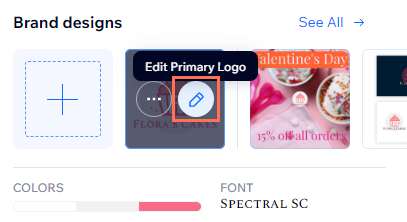
- Kies de vorm van je logo met behulp van het Symbolen- of Vormen-paneel:
- Symbolen paneel:
- Klik links op het Symbolen-pictogram
 en zoek naar het symbool dat jij wilt hebben.
en zoek naar het symbool dat jij wilt hebben. - Klik op het symbool om het aan je logo toe te voegen.
- Klik zo vaak als nodig is in de werkbalk bovenaan de Logo Maker op het Naar achteren-pictogram
 .
. - (Indien nodig) Wijzig het formaat van je logo-elementen en pas ze aan.
- Klik links op het Symbolen-pictogram
- Vormen-paneel:
- Klik links op het Vormen-pictogram
 en selecteer de gewenste vorm.
en selecteer de gewenste vorm. - Klik zo vaak als nodig is in de werkbalk bovenaan de Logo Maker op het Naar achteren-pictogram
 .
. - (Indien nodig) Wijzig het formaat van je logo-elementen en pas ze aan.
- Klik links op het Vormen-pictogram
- Symbolen paneel:
- Klik rechtsboven op Volgende om je logo te kopen en te downloaden.
- Extraheer je bestanden uit de .zip-map en gebruik het 'Original on Transparent'-logobestand.
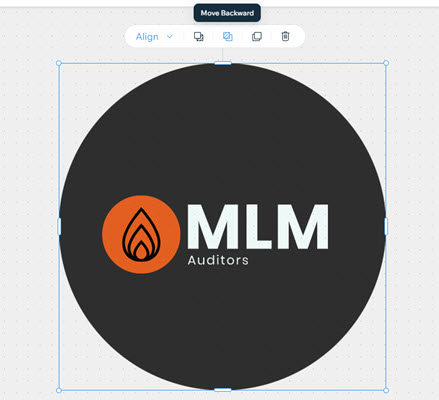
Let op:
- Momenteel is het niet mogelijk om delen van een vorm, pictogram of tekst uit te knippen of te wissen in de Logo Maker. Je kunt hier op deze functie stemmen. Houd er rekening mee dat als je dit effect probeert te bereiken door je logo te laten overlappen met vormen of symbolen, deze zichtbaar zullen zijn in de witte, zwarte, monochrome, grijswaarden en transparante bestanden van het logo.
- Lees hier hoe je een specifiek element op je logo kunt verbergen

